-= HoneRiSO G A M E =-
前言
此光碟有保護的格式,所以使用映像檔模擬的方式是目前可玩成功率最高的,比原版光碟還要
有效。兩種優缺點如下↓
- 使用原版光碟進行遊戲
缺點: 因為使用光碟機讀取遊戲片所以速度慢、能使用成功率低
優點: 遊戲片不佔用硬碟空間(安裝片是一定要安裝到硬碟的)
- 使用映像版光碟進行遊戲
優點: 因為映像檔在硬碟上模擬,所以速度是使用光碟的20倍以上(映像檔直接放在
光碟的不在此列,當然你要把光碟上的映像檔複製到硬碟還是有20倍以上的速度)
缺點: 因為遊戲片映像檔是在硬碟上模擬,所以須佔用到硬碟空間,可玩率其高,超越原版
光碟(原版光碟是指市售的原版光碟),(映像檔直接放在光碟的不在此列)
使用上麻煩一點,不過好過你買了不能用的光碟,等老板補給你後已經不曉得是第幾天後的事
了,還有就是補了一次也不一定OK,癈話不多說,請看一下面的 Step By Step 教學,
01................................................................................
安裝 Daemon Tools V3.46 虛擬光碟
(1). 先執行光碟底下的 "解壓映像檔到硬碟X.bat" 預設的映像檔將會解到硬碟 X:\HoneRiSO 底下
(2). 如果光碟裡看不到 "解壓映像檔到硬碟X.bat" 這個檔案,表示映像檔直接已經在光碟
裡了,就可以不用浪費硬碟空間來存放映像了
PS: 這裡所指的 X 是表示你所選擇的硬碟槽或光碟槽,並不是指 X 槽
02................................................................................
安裝完作後你可以看到右下角多了一個紅色閃電的小圖示 ,這要依作業
系統不同而定,有的作業系統或版本不同時都必須要你的 Windows 系統
重新啟動才會出現。
03................................................................................
基本的功能就不作介紹了,現在作 Daemon Tools 虛擬光碟教學想要
玩有保護光碟的設定,很簡單不會很難的,請看下列的教學圖
Stpe1
在
,這要依作業
系統不同而定,有的作業系統或版本不同時都必須要你的 Windows 系統
重新啟動才會出現。
03................................................................................
基本的功能就不作介紹了,現在作 Daemon Tools 虛擬光碟教學想要
玩有保護光碟的設定,很簡單不會很難的,請看下列的教學圖
Stpe1
在 小圖示上按右鍵會出現
小圖示上按右鍵會出現
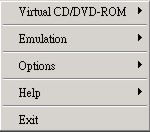 Stpe2
再來移到 Emulation 會出現
Stpe2
再來移到 Emulation 會出現
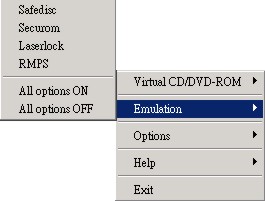 Step3
這時點選 All Options On,右下角紅色閃電的小圖示
Step3
這時點選 All Options On,右下角紅色閃電的小圖示 會變成綠色的
會變成綠色的 ,然後 SafeDisc、Securom、Laserlock、RMPS 這四個選項會被打開
,這樣就行了
,然後 SafeDisc、Securom、Laserlock、RMPS 這四個選項會被打開
,這樣就行了
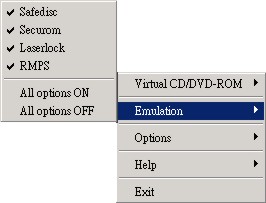 04................................................................................
現在是如何開啟映像檔,請在右下角綠色閃電的小圖示
04................................................................................
現在是如何開啟映像檔,請在右下角綠色閃電的小圖示 按滑鼠左鍵,選
擇 Device 0:[X:]No Media (其中的 X 代表你的虛擬光碟機的磁碟代號)
按滑鼠左鍵,選
擇 Device 0:[X:]No Media (其中的 X 代表你的虛擬光碟機的磁碟代號)
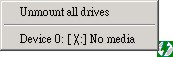 再來以下有細部圖解(圖解裡的 HoneRiSO.ccd 只是一個範例,不是要你真的找這個檔案)
再來以下有細部圖解(圖解裡的 HoneRiSO.ccd 只是一個範例,不是要你真的找這個檔案)
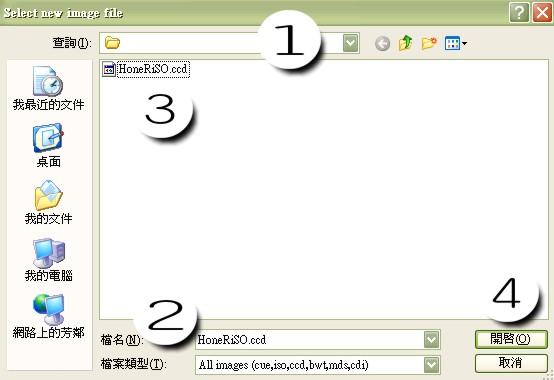 Step1
先選擇從光碟解開到硬碟 \HoneRiSO 或本身光碟裡的映像檔路徑
PS: 映像檔的檔名是不一定的,不過副名一定是 .CUE/.ISO/.CCD/.BWT/.MDS/.CDI 這些
Step2
這裡的預設為顥示所有有支援的映像檔格式(CUE/ISO/CCD/BWT/MDS/CDI)
Step
在第一步驟的映像檔所在路徑選擇正確的話,你就可以看到出現這幾個
CUE/ISO/CCD/BWT/MDS/CDI 副檔名的檔案了,像圖中的 HoneRiSO.CCD
,這時就點選出現的檔案
Step4
按開始鈕後就會出現底下這個圖,表示開始進行映像檔模擬了,等到不見後你就可以看到你的
虛擬光碟裡有該映像檔裡的資料了
Step1
先選擇從光碟解開到硬碟 \HoneRiSO 或本身光碟裡的映像檔路徑
PS: 映像檔的檔名是不一定的,不過副名一定是 .CUE/.ISO/.CCD/.BWT/.MDS/.CDI 這些
Step2
這裡的預設為顥示所有有支援的映像檔格式(CUE/ISO/CCD/BWT/MDS/CDI)
Step
在第一步驟的映像檔所在路徑選擇正確的話,你就可以看到出現這幾個
CUE/ISO/CCD/BWT/MDS/CDI 副檔名的檔案了,像圖中的 HoneRiSO.CCD
,這時就點選出現的檔案
Step4
按開始鈕後就會出現底下這個圖,表示開始進行映像檔模擬了,等到不見後你就可以看到你的
虛擬光碟裡有該映像檔裡的資料了
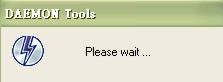 常見問題列表(問題列表持續增加中,如有未盡事宜可見 http://www.honer.cc/daemon)
1. SecuROM 或 SecuROM NEW 的光碟保護特徵:
如果執行遊戲後出現一個問題視窗,裡面的錯誤訊息顯示為 "Unable To Authenticate
Original Disc Within Time Limit"(可判斷是 SecuROM 光碟保護格式)的話,請按
重試鈕,按了重試後如果光碟機已經沒有反應了,請再執行遊戲,多試幾次即可通過
,這個訊息表示光碟本身的保護還在,如果說光碟本身的保謢格式已遭破壞的話,錯
誤訊息會是出現要你放入正確光碟的訊息(相信我多試幾次一定可以進去)
2. SrarForce 3 的光碟保護特徵:
(1) 一般這種類型保護,在安裝時會自動輸入序號,如果你安裝到一半程式跟你說
你序號錯誤請輸入序號,表示你模擬失敗
(2) 即使沒有出現序號錯誤,成功安裝完的話,點選遊戲後在檢查防烤保護一直過不
了或是防拷檢查突然不見後沒反應,或進入後一片黑暗,也是模擬失敗,
附註一篇
如果上列方法沒用,你可以看這套遊戲的線上說明目錄中裡面的光碟保護註明的是何種,
如果光碟保護裡註明這套遊戲的保護為 SrarForce 的話,那你就要把你原本電腦上的光
碟機電源與排線拔掉後再試
附註二篇
如果有模擬後無法使用,軟體或遊戲會一直要求你放入正確光碟時,有可能模擬失敗,會
有這種情形發生請你先試著把 Daemon Tools 換成新版本,到官方網站下載新版
Daemon Tools 官方網站
附註三篇
對於 SecuROM 最新的光碟保護,會針對 Deamon Tools 的虛擬裝置進行偵測,如果它出現
錯誤訊息是 "偵測到你的電腦裡有使用虛擬光碟的軟體,請移除虛擬光碟軟體後再繼續遊戲
的安裝"(其實你看到的會是原文英文,只是我把錯誤訊息翻成中文),這在裡我想說的是映
像檔還是有存在的必要,為什麼?看下面吧↓
一.你自己有燒錄器想燒出一套完整的對拷光碟,以便以後遊戲有出更新檔的時候,還可
繼續以新版的狀態進行遊戲,這部份破解檔就沒辦法了
二.改天 Daemon tools 或酒精有出新版本而 SecuROM V5 光碟保護偵測不到的話,那你
就可以用模擬的方式進行,所以也請你隨時關注 Daemon tools 官方網頁的軟體版本
發佈 Daemon Tools 官方網站
常見問題列表(問題列表持續增加中,如有未盡事宜可見 http://www.honer.cc/daemon)
1. SecuROM 或 SecuROM NEW 的光碟保護特徵:
如果執行遊戲後出現一個問題視窗,裡面的錯誤訊息顯示為 "Unable To Authenticate
Original Disc Within Time Limit"(可判斷是 SecuROM 光碟保護格式)的話,請按
重試鈕,按了重試後如果光碟機已經沒有反應了,請再執行遊戲,多試幾次即可通過
,這個訊息表示光碟本身的保護還在,如果說光碟本身的保謢格式已遭破壞的話,錯
誤訊息會是出現要你放入正確光碟的訊息(相信我多試幾次一定可以進去)
2. SrarForce 3 的光碟保護特徵:
(1) 一般這種類型保護,在安裝時會自動輸入序號,如果你安裝到一半程式跟你說
你序號錯誤請輸入序號,表示你模擬失敗
(2) 即使沒有出現序號錯誤,成功安裝完的話,點選遊戲後在檢查防烤保護一直過不
了或是防拷檢查突然不見後沒反應,或進入後一片黑暗,也是模擬失敗,
附註一篇
如果上列方法沒用,你可以看這套遊戲的線上說明目錄中裡面的光碟保護註明的是何種,
如果光碟保護裡註明這套遊戲的保護為 SrarForce 的話,那你就要把你原本電腦上的光
碟機電源與排線拔掉後再試
附註二篇
如果有模擬後無法使用,軟體或遊戲會一直要求你放入正確光碟時,有可能模擬失敗,會
有這種情形發生請你先試著把 Daemon Tools 換成新版本,到官方網站下載新版
Daemon Tools 官方網站
附註三篇
對於 SecuROM 最新的光碟保護,會針對 Deamon Tools 的虛擬裝置進行偵測,如果它出現
錯誤訊息是 "偵測到你的電腦裡有使用虛擬光碟的軟體,請移除虛擬光碟軟體後再繼續遊戲
的安裝"(其實你看到的會是原文英文,只是我把錯誤訊息翻成中文),這在裡我想說的是映
像檔還是有存在的必要,為什麼?看下面吧↓
一.你自己有燒錄器想燒出一套完整的對拷光碟,以便以後遊戲有出更新檔的時候,還可
繼續以新版的狀態進行遊戲,這部份破解檔就沒辦法了
二.改天 Daemon tools 或酒精有出新版本而 SecuROM V5 光碟保護偵測不到的話,那你
就可以用模擬的方式進行,所以也請你隨時關注 Daemon tools 官方網頁的軟體版本
發佈 Daemon Tools 官方網站
 ,這要依作業
系統不同而定,有的作業系統或版本不同時都必須要你的 Windows 系統
重新啟動才會出現。
03................................................................................
基本的功能就不作介紹了,現在作 Daemon Tools 虛擬光碟教學想要
玩有保護光碟的設定,很簡單不會很難的,請看下列的教學圖
Stpe1
在
,這要依作業
系統不同而定,有的作業系統或版本不同時都必須要你的 Windows 系統
重新啟動才會出現。
03................................................................................
基本的功能就不作介紹了,現在作 Daemon Tools 虛擬光碟教學想要
玩有保護光碟的設定,很簡單不會很難的,請看下列的教學圖
Stpe1
在 小圖示上按右鍵會出現
小圖示上按右鍵會出現
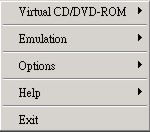 Stpe2
再來移到 Emulation 會出現
Stpe2
再來移到 Emulation 會出現
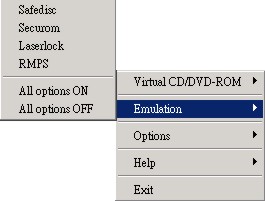 Step3
這時點選 All Options On,右下角紅色閃電的小圖示
Step3
這時點選 All Options On,右下角紅色閃電的小圖示 會變成綠色的
會變成綠色的 ,然後 SafeDisc、Securom、Laserlock、RMPS 這四個選項會被打開
,這樣就行了
,然後 SafeDisc、Securom、Laserlock、RMPS 這四個選項會被打開
,這樣就行了
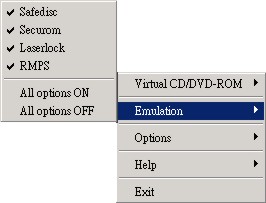 04................................................................................
現在是如何開啟映像檔,請在右下角綠色閃電的小圖示
04................................................................................
現在是如何開啟映像檔,請在右下角綠色閃電的小圖示 按滑鼠左鍵,選
擇 Device 0:[X:]No Media (其中的 X 代表你的虛擬光碟機的磁碟代號)
按滑鼠左鍵,選
擇 Device 0:[X:]No Media (其中的 X 代表你的虛擬光碟機的磁碟代號)
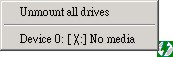 再來以下有細部圖解(圖解裡的 HoneRiSO.ccd 只是一個範例,不是要你真的找這個檔案)
再來以下有細部圖解(圖解裡的 HoneRiSO.ccd 只是一個範例,不是要你真的找這個檔案)
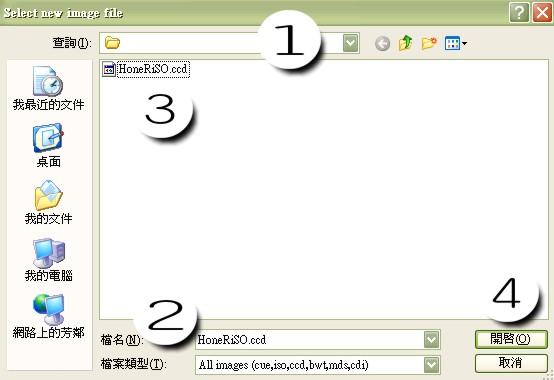 Step1
先選擇從光碟解開到硬碟 \HoneRiSO 或本身光碟裡的映像檔路徑
PS: 映像檔的檔名是不一定的,不過副名一定是 .CUE/.ISO/.CCD/.BWT/.MDS/.CDI 這些
Step2
這裡的預設為顥示所有有支援的映像檔格式(CUE/ISO/CCD/BWT/MDS/CDI)
Step
在第一步驟的映像檔所在路徑選擇正確的話,你就可以看到出現這幾個
CUE/ISO/CCD/BWT/MDS/CDI 副檔名的檔案了,像圖中的 HoneRiSO.CCD
,這時就點選出現的檔案
Step4
按開始鈕後就會出現底下這個圖,表示開始進行映像檔模擬了,等到不見後你就可以看到你的
虛擬光碟裡有該映像檔裡的資料了
Step1
先選擇從光碟解開到硬碟 \HoneRiSO 或本身光碟裡的映像檔路徑
PS: 映像檔的檔名是不一定的,不過副名一定是 .CUE/.ISO/.CCD/.BWT/.MDS/.CDI 這些
Step2
這裡的預設為顥示所有有支援的映像檔格式(CUE/ISO/CCD/BWT/MDS/CDI)
Step
在第一步驟的映像檔所在路徑選擇正確的話,你就可以看到出現這幾個
CUE/ISO/CCD/BWT/MDS/CDI 副檔名的檔案了,像圖中的 HoneRiSO.CCD
,這時就點選出現的檔案
Step4
按開始鈕後就會出現底下這個圖,表示開始進行映像檔模擬了,等到不見後你就可以看到你的
虛擬光碟裡有該映像檔裡的資料了
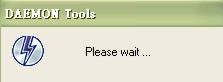 常見問題列表(問題列表持續增加中,如有未盡事宜可見 http://www.honer.cc/daemon)
1. SecuROM 或 SecuROM NEW 的光碟保護特徵:
如果執行遊戲後出現一個問題視窗,裡面的錯誤訊息顯示為 "Unable To Authenticate
Original Disc Within Time Limit"(可判斷是 SecuROM 光碟保護格式)的話,請按
重試鈕,按了重試後如果光碟機已經沒有反應了,請再執行遊戲,多試幾次即可通過
,這個訊息表示光碟本身的保護還在,如果說光碟本身的保謢格式已遭破壞的話,錯
誤訊息會是出現要你放入正確光碟的訊息(相信我多試幾次一定可以進去)
2. SrarForce 3 的光碟保護特徵:
(1) 一般這種類型保護,在安裝時會自動輸入序號,如果你安裝到一半程式跟你說
你序號錯誤請輸入序號,表示你模擬失敗
(2) 即使沒有出現序號錯誤,成功安裝完的話,點選遊戲後在檢查防烤保護一直過不
了或是防拷檢查突然不見後沒反應,或進入後一片黑暗,也是模擬失敗,
附註一篇
如果上列方法沒用,你可以看這套遊戲的線上說明目錄中裡面的光碟保護註明的是何種,
如果光碟保護裡註明這套遊戲的保護為 SrarForce 的話,那你就要把你原本電腦上的光
碟機電源與排線拔掉後再試
附註二篇
如果有模擬後無法使用,軟體或遊戲會一直要求你放入正確光碟時,有可能模擬失敗,會
有這種情形發生請你先試著把 Daemon Tools 換成新版本,到官方網站下載新版
Daemon Tools 官方網站
附註三篇
對於 SecuROM 最新的光碟保護,會針對 Deamon Tools 的虛擬裝置進行偵測,如果它出現
錯誤訊息是 "偵測到你的電腦裡有使用虛擬光碟的軟體,請移除虛擬光碟軟體後再繼續遊戲
的安裝"(其實你看到的會是原文英文,只是我把錯誤訊息翻成中文),這在裡我想說的是映
像檔還是有存在的必要,為什麼?看下面吧↓
一.你自己有燒錄器想燒出一套完整的對拷光碟,以便以後遊戲有出更新檔的時候,還可
繼續以新版的狀態進行遊戲,這部份破解檔就沒辦法了
二.改天 Daemon tools 或酒精有出新版本而 SecuROM V5 光碟保護偵測不到的話,那你
就可以用模擬的方式進行,所以也請你隨時關注 Daemon tools 官方網頁的軟體版本
發佈 Daemon Tools 官方網站
常見問題列表(問題列表持續增加中,如有未盡事宜可見 http://www.honer.cc/daemon)
1. SecuROM 或 SecuROM NEW 的光碟保護特徵:
如果執行遊戲後出現一個問題視窗,裡面的錯誤訊息顯示為 "Unable To Authenticate
Original Disc Within Time Limit"(可判斷是 SecuROM 光碟保護格式)的話,請按
重試鈕,按了重試後如果光碟機已經沒有反應了,請再執行遊戲,多試幾次即可通過
,這個訊息表示光碟本身的保護還在,如果說光碟本身的保謢格式已遭破壞的話,錯
誤訊息會是出現要你放入正確光碟的訊息(相信我多試幾次一定可以進去)
2. SrarForce 3 的光碟保護特徵:
(1) 一般這種類型保護,在安裝時會自動輸入序號,如果你安裝到一半程式跟你說
你序號錯誤請輸入序號,表示你模擬失敗
(2) 即使沒有出現序號錯誤,成功安裝完的話,點選遊戲後在檢查防烤保護一直過不
了或是防拷檢查突然不見後沒反應,或進入後一片黑暗,也是模擬失敗,
附註一篇
如果上列方法沒用,你可以看這套遊戲的線上說明目錄中裡面的光碟保護註明的是何種,
如果光碟保護裡註明這套遊戲的保護為 SrarForce 的話,那你就要把你原本電腦上的光
碟機電源與排線拔掉後再試
附註二篇
如果有模擬後無法使用,軟體或遊戲會一直要求你放入正確光碟時,有可能模擬失敗,會
有這種情形發生請你先試著把 Daemon Tools 換成新版本,到官方網站下載新版
Daemon Tools 官方網站
附註三篇
對於 SecuROM 最新的光碟保護,會針對 Deamon Tools 的虛擬裝置進行偵測,如果它出現
錯誤訊息是 "偵測到你的電腦裡有使用虛擬光碟的軟體,請移除虛擬光碟軟體後再繼續遊戲
的安裝"(其實你看到的會是原文英文,只是我把錯誤訊息翻成中文),這在裡我想說的是映
像檔還是有存在的必要,為什麼?看下面吧↓
一.你自己有燒錄器想燒出一套完整的對拷光碟,以便以後遊戲有出更新檔的時候,還可
繼續以新版的狀態進行遊戲,這部份破解檔就沒辦法了
二.改天 Daemon tools 或酒精有出新版本而 SecuROM V5 光碟保護偵測不到的話,那你
就可以用模擬的方式進行,所以也請你隨時關注 Daemon tools 官方網頁的軟體版本
發佈 Daemon Tools 官方網站